Teamviewer je software vzdálené podpory typu vše v jednom, který pomáhá vzdáleně připojit stolní nebo přenosný počítač kohokoli odkudkoli online. Nepochybně je to jedna z nejdůvěryhodnějších, nejzabezpečenějších a nejlepších aplikací pro vzdálenou podporu, která je nyní k dispozici a nabízí také bezplatnou verzi pro osobní použití, nikoli pro komerční použití.

Jak přestat zobrazovat upozornění na podezření na komerční použití
Tady je několik platných příkladů, jak používat Teamviewer jako uživatel zdarma.
- Pomoc vašim přátelům a příbuzným na dálku
- Připojení k vašemu soukromému domácímu počítači ze školy, univerzity nebo dovolené
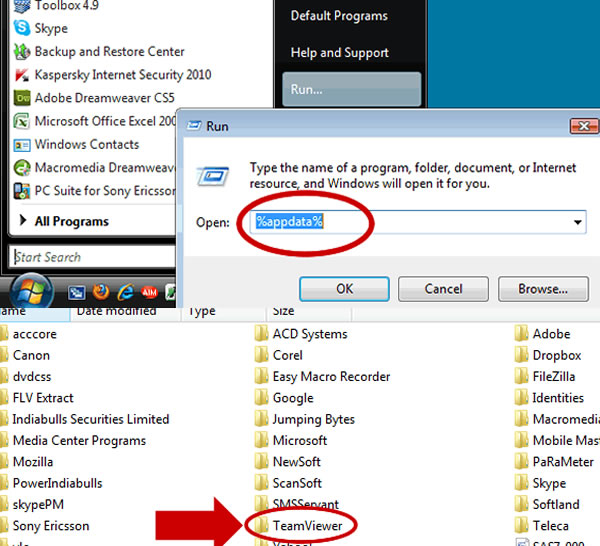
Nalezení složky TeamViewer a její odstranění
Teamviewer říká, že „komerční použití je v podstatě cokoli, kde jde o peníze“. Jako bezplatný (osobní) uživatel Teamvieweru se smíte v určitém časovém rámci připojit pouze k minimálnímu počtu instancí s různými počítači.
Pokud používáte Teamviewer k připojení k různým počítačům (svých přátel a příbuzných) v krátkém časovém úseku pro vzdělávací nebo osobní účely, může se vám zobrazit vyskakovací upozornění typu „Podezření na komerční použití“ a připojení se může zpomalit nebo bude po určité době ukončeno.
Zde je uveden rychlý postup, jak se zbavit varování „Commercial Use Suspected“ (Podezření na komerční použití) a nadále používat Teamviewer jako bezplatnou verzi. Návod zde uvedený, je určen pouze pro vzdělávací účely. Nikdy nepoužívejte pro komerční účely bez řádné licence.
Výstražná zpráva programu Teamviewer s podezřením na komerční použití
Při pokusu o spojení s přáteli prostřednictvím programu Teamviewer se může objevit nepříjemné varování, jak je uvedeno výše. Níže uvedené pokyny jsou určeny pouze pro pokročilé uživatele a nejsme zodpovědní za jakoukoli ztrátu dat, ke které dojde, když budete postupovat podle těchto kroků, a vždy doporučujeme provést zálohu celého registru, než budete pokračovat v těchto krocích.
Krok 1 : Zavřete a ukončete aplikaci teamviewer, pokud je spuštěna
Krok 2 : Klikněte na tlačítko Start systému Windows > Spustit a vyhledejte pomocí proměnné %appdata% složku teamviewer a odstraňte ji.
Krok 3 : Pozor, tento krok je velmi důležitý a musíte postupovat podle pokynů s opatrností. (Raději si udělejte zálohu registru) Klikněte na tlačítko Start systému Windows > Spustit a zadejte „regedit“ a klikněte na tlačítko OK. Najděte položku registru umístěnou na adrese HKEY_LOCAL_MACHINE > SOFTWARE > teamviewer a odstraňte složku registru.

Odstranění položek registru Teamviewer
Krok 4 : Změňte adresu MAC (ID) karty Ethernet a restartujte počítač. Pokud nevíte, jak změnit MAC ID, postupujte podle tohoto odkazu, kde se o tom dozvíte.
Po restartování počítače spusťte Teamviewer a připojte se s kýmkoli jiným na dálku. Nebudete dostávat žádné otravné vyskakovací okno, jako je varování Commercial Use Suspected no more appears until you start connecting with various computers in short span of time.
Zopakujte výše uvedené kroky znovu, pokud dostanete podobnou varovnou zprávu v blízké funkci. Užijte si vzdálenou relaci bez jakéhokoli přerušení.